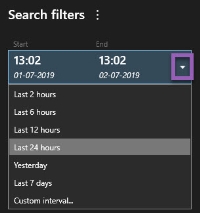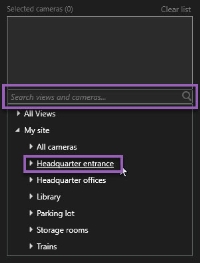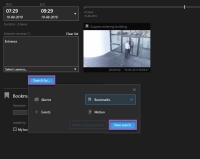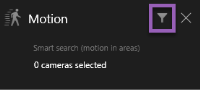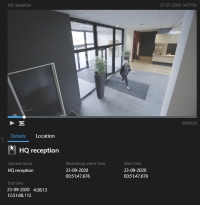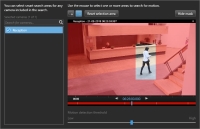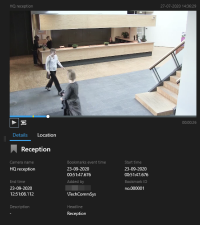Söker videodata
Sökfunktionaliteten är huvudsakligen tillgänglig på fliken Sök, men den är integrerad med fliken Live och fliken Uppspelning.
Sök efter video
Fliken Sök låter dig söka efter videoinspelningar och, baserat på sökresultat, låter dig agera, till exempel exportera.
- Videosekvenser
- Videosekvenser med rörelser
- Bokmärkte video
- Videosekvenser med larm
- Videosekvenser med händelser
- Videosekvenser med människor
- Videosekvenser med fordon
- Video inspelad på en viss plats
- Sökningar på människor, fordon och position är bara tillgängligt om dessa sökkategorier har aktiverats av din systemadministratör.
- Fordonssökning är också tillgängligt om du har XProtect® LPR installerat i ditt system.För mer information, fråga din systemadministratör.
Sökkategorierna Larm, Händelser, Människor, Fordon och Position är bara tillgängliga om du använder en av följande produkter:
- XProtect Corporate
- XProtect Expert
Du kan bara kombinera sökkategorier om du använder en av produkterna angivna ovan. För information om funktionalitet tillgänglig i din XProtect VMS, se Skillnader mellan övervakningssystem.
Gör så här:
-
Klicka på pilen för att välja ett fördefinierat tidsintervall, eller definiera ett eget Anpassat intervall.
-
I listan för Valda kameror, gör du ett av följande för att lägga till kameror till din sökning:
- Använd sökfunktionen för att hitta kameror eller vyer
- Välj kamerorna manuellt i trädstrukturen. Markera namnet på vyn om du vill lägga till alla kameror i en vy.
När du lägger till kameror körs sökningen omedelbart.
-
Klicka på Sök efter för att välja sökkategorier. Du kan använda sökkategorier ensam eller kombinerade.
-
För varje sökkategori du lägger till kan du förfina sökningen genom att lägga till sökfilter. För mer information om sökfilter, se Vanliga frågor: söker.
-
För att förhandsvisa videon med ett sökresultat, välj sökresultatet och klicka på i förhandsvisningsfönstret
 .
.Du kan spela upp videosekvensen i helskärmsläget genom att dubbelklicka på sökresultatet.
- För att åtgärdsfältet ska visas, hovra över sökresultaten, en efter en och markera den blå kryssrutan som visas.
Det blå åtgärdsfältet visas:
Sök efter rörelse (smartsökning)
När du söker efter videoinspelningar med rörelse kan du tillämpa smartsökning![]() En sökfunktion som låter dig hitta video med rörelse i en eller flera valda områden i inspelningar från en eller flera kameror.sfilter för att endast visa sökresultat med rörelse i områden som du definierar.
En sökfunktion som låter dig hitta video med rörelse i en eller flera valda områden i inspelningar från en eller flera kameror.sfilter för att endast visa sökresultat med rörelse i områden som du definierar.
Du kan använda smartsökning för att hitta videobilder av en person som kommer in genom en dörröppning som övervakas av flera kameror.
Om du vill använda smartsökningsfilter måste smartsökning vara aktiverat på din användarprofil av systemadministratören.
Gör så här:
- På fliken Sökning väljer du ett tidsspann.
- Välj kamerorna som du vill ha med i sökningen.
- Klicka på Sök efter > Rörelse > Ny sökning. Om databasen har några inspelningar med rörelse inom den valda tidsperioden och kameror, visas inspelningarna som miniatyrbilder i sökresultatfönstret.
- Så här hittar du bara rörelse i utvalda områden:
Under Rörelse klickar du på 0 kameror valda.
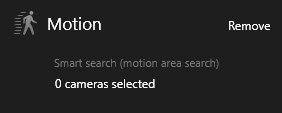
En dialogruta visas med en lista över de kameror som du valde.
Välj en kamera åt gången och klicka och dra i det röda förhandsvisningsområdet för att demaskera minst ett område. Systemet kommer endast att leta efter rörelse i det området. Du kan demaskera flera områden.
Känsligheten för rörelsedetektering definieras av din systemadministratör i Management Client på enskilda kameror. Du kan dock använda reglaget för att justera känsligheten. För mer information, se Tröskel för rörelsesökning (förklaring).
- Sökningen körs automatiskt. Klicka utanför dialogrutan om du vill återgå till sökresultaten.
För att utföra åtgärder, till exempel bokmärkning av sökresultat, hovra över sökresultaten och markera kryssrutan
 . Åtgärdsfältet visas.
. Åtgärdsfältet visas.
Tröskel för rörelsesökning (förklaring)
När du söker efter rörelse i utvalda områden på en kamera kan du justera rörelsetröskeln. Rörelsetröskeln avgör hur känslig rörelsesökningsmekanismen är:
- Ju högre tröskelvärdet, desto mer rörelse krävs för att aktivera rörelsedetektering. Sannolikt genererar detta färre sökresultat
- Ju lägre tröskelvärdet, desto mindre rörelse krävs för att aktivera rörelsedetektering. Sannolikt genererar detta fler sökresultat
Sök bokmärken
Du kan hitta incidenter som är bokmärkta av dig eller andra för obegränsat antal kameror.
Gör så här:
- Välj kamerorna som du vill ha med i sökningen.
- Klicka på Sök efter > Bokmärke > Ny sökning. Om databasen har bokmärkta inspelningar, visas de som miniatyrbilder i sökresultatsfältet.
-
Valfritt kan du ange ett nyckelord för att filtrera sökresultaten. Nyckelordet kan vara:
-
Fullständigt Bokmärkes-ID, till exempel no.000004
-
Vem som lade till bokmärket, till exempel site\user2
-
Text som visas i Rubrik eller Beskrivning
-
-
Om du vill förhandsvisa videosekvensen och bokmärkesdetaljerna väljer du ett sökresultat och spelar upp videon i förhandsvisningsfönstret till höger.
- Du kan visa inspelningen i helskärmsläget genom att dubbelklicka på sökresultatet.
-
För att utföra andra åtgärder, till exempel redigering av bokmärket, hovra över sökresultatet och markera kryssrutan
 . Åtgärdsfältet visas.
. Åtgärdsfältet visas.
Som standard söker systemet efter nyckelordet i både Rubrik och Beskrivning. Använd Sök efter nyckelord i för att ändra det.
Sök larm
När du söker efter videoinspelningar associerade med larm så kan du använda sökfilter för att bara visa resultat med en viss typ av larm, till exempel larm med en viss status som tilldelats en operatör.
Gör så här:
- Välj kamerorna som du vill ha med i sökningen.
- Klicka på Sök efter > Larm > Ny sökning.
- Använd sökfilter för att begränsa sökresultaten. Du kan filtrera efter:
- Prioritet
- Status
- ID - Skriv in hela ID för att filtrera för det
- Ägare
-
Server - endast tillgänglig om du använder Milestone Federated Architecture™
Om du använder Milestone Federated Architecture™, tillämpas filtren Prioritet och Status på alla anslutna webbplatser.
Sök händelser
När du söker efter videoinspelningar associerade med händelser så kan du använda sökfilter för att bara visa resultat med en viss typ av händelser, till exempel händelser som kommer från en specifik källa eller server.
Gör så här:
- Välj kamerorna som du vill ha med i sökningen.
- Klicka på Sök efter > Händelser > Ny sökning.
- Använd sökfilter för att begränsa sökresultaten. Du kan filtrera efter:
- Källa
- ID - Skriv in hela ID för att filtrera för det
-
Server - endast tillgänglig om du använder Milestone Federated Architecture™
Sök människor
Denna sökkategori och dess sökfilter är bara tillgängliga om de aktiverats av din systemadministratör.
När du söker efter videoinspelningar som innehåller människor så kan du använda sökfilter för att bara visa resultat med specifika karaktäristika, till exempel människor av en viss ålder eller längd.
- Välj kamerorna som du vill ha med i sökningen.
- Klicka på Sök efter > Människor > Ny sökning.
- Använd sökfilter för att begränsa sökresultaten. Du kan filtrera efter:
- Ålder - Filtrera på människor i ett visst åldersspann
- Kön - Filtrera på män eller kvinnor
- Längd - Filtrera på människor av en viss längd
- Ansikte - Markera kryssrutan för att begränsa sökresultaten till människor med synliga ansikten
Sök fordon
Denna sökkategori och dess sökfilter är bara tillgängliga om de aktiverats av din systemadministratör.
Fordonssökning är också tillgängligt om du har XProtect® LPR installerat i ditt system.
För mer information, fråga din systemadministratör.
När du söker efter videoinspelningar som innehåller fordon så kan du använda sökfilter för att bara visa resultat med vissa fordon, till exempel fordon med en nummerskylt från ett visst land.
- Välj kamerorna som du vill ha med i sökningen.
- Klicka på Sök efter > Fordon > Ny sökning.
- Använd sökfilter för att begränsa sökresultaten. Du kan filtrera efter:
- Färg - Filtrera på fordon i vissa färger
- Nummerskylt - Ange en del av ett registreringsnummer eller hela registreringsnumret för att filtrera på det
-
Land - Filtrera på nummerskyltar från vissa länder
Detta sökfilter är bara tillgängligt om du har XProtect® LPR installerat i ditt system.
- Fordonstyp - Filtrera på typ av fordon, till exempel lastbilar
- Fordonets hastighet - Filtrera på fordon som rör sig i en viss hastighet
-
Matchningslista - Filtrera på nummerskyltar som är en del av vissa matchningslistor
Detta sökfilter är bara tillgängligt om du har XProtect® LPR installerat i ditt system.
Sök video på position
Denna sökkategori och dess sökfilter är bara tillgängliga om de aktiverats av din systemadministratör.
När du söker efter videoinspelningar inspelade på vissa platser kan du använda sökfilter för att enbart visa sökresultat från en specifik plats.
- Välj kamerorna som du vill ha med i sökningen.
- Klicka på Sök efter > Position > Ny sökning.
- Använd sökfilter för att begränsa sökresultaten. Du kan filtrera på geografiska koordinater genom att ange värdena för latitud och longitud samt sökområdets radie.